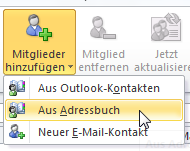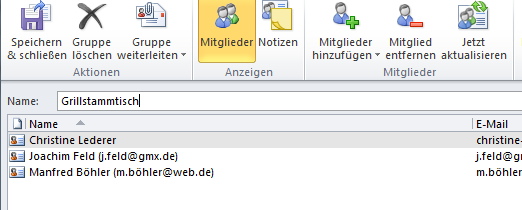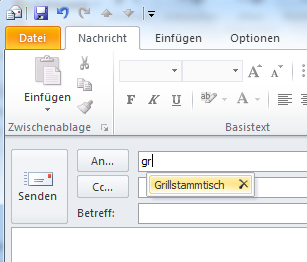Wie man in Outlook 2010 eine Kontaktgruppe/Verteilerliste erstellt
Probleme bei der Suche Ihrer Kontakte in Outlook? Suche leicht gemacht.
Kontaktgruppe erstellen
- Öffnen Sie Outlook.
- Klicken Sie links unten auf die Schaltfläche Kontakte.
Der Bereich Kontakte öffnet sich. - Klicken Sie auf die Schaltfläche Neue Kontaktgruppe.
Das Fenster Unbenannt – Kontaktgruppe öffnet sich.
- Geben Sie im Textfeld Name: den Namen der Kontaktgruppe ein. Beispielsweise könnte die Kontaktgruppe Grillstammtisch heißen.
- Klicken Sie auf die Schaltfläche Mitglieder hinzufügen.
Ein Drop-Down-Menü öffnet sich.
- Klicken Sie auf den Ort, wo Sie die Kontakte gespeichert haben.Wenn es sich um eine Person handelt, die noch nicht in Ihrem Adressbuch oder Ihren Outlook-Kontakten gespeichert ist, klicken Sie auf Neuer E-Mail-Kontaktund geben Sie die Emailadresse manuell ein.Wenn Sie die Mitglieder aus Ihren Outlook-Kontakten oder dem Adressbuch nehmen möchten, öffnet sich nach dem Klick ein Fenster mit einer Liste der Kontakte.
- Doppelklicken Sie auf jeden der Kontakte, den Sie zur Kontaktgruppe hinzufügen möchten.
- Wenn alle gewünschten Kontakte im Feld Mitglieder zu sehen sind, klicken Sie auf OK.
Die Mitglieder der Kontaktgruppe sind nun im unteren Bereich des Fensters aufgelistet.
- Klicken Sie auf die Schaltfläche Speichern & schließen.
Die Kontaktgruppe wird Ihnen nun im Kontaktebereich angezeigt.
Wenn Sie nun eine neue Email schreiben, können Sie im Feld An den Namen der Kontaktgruppe eingeben und die Email so ganz einfach an alle Mitglieder der Gruppe gleichzeitig versenden, ohne jeden Empfänger einzeln heraussuchen zu müssen.